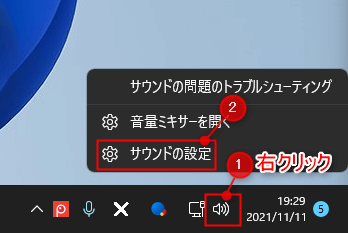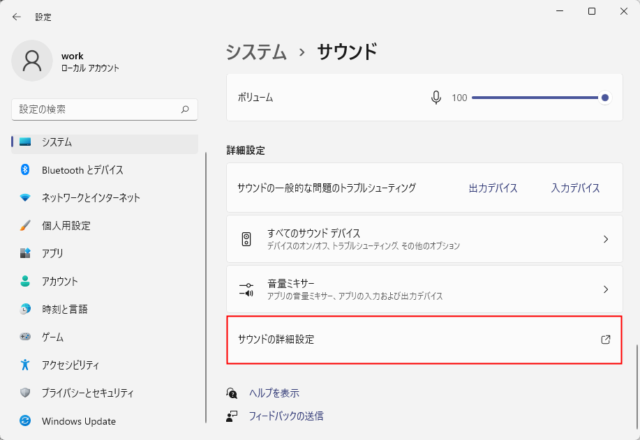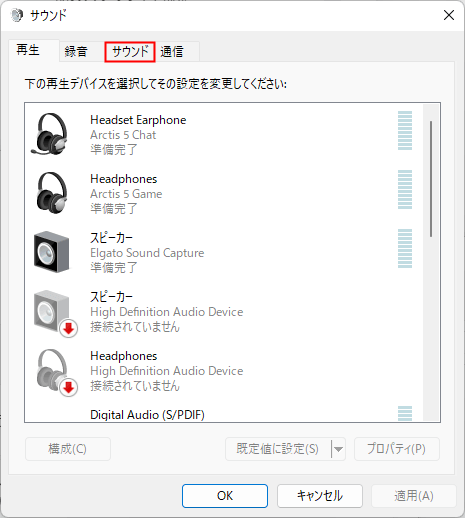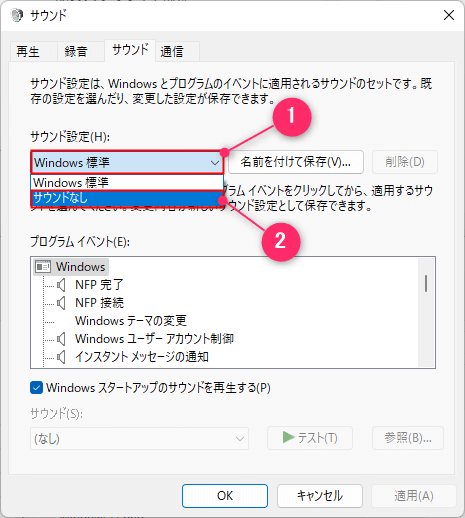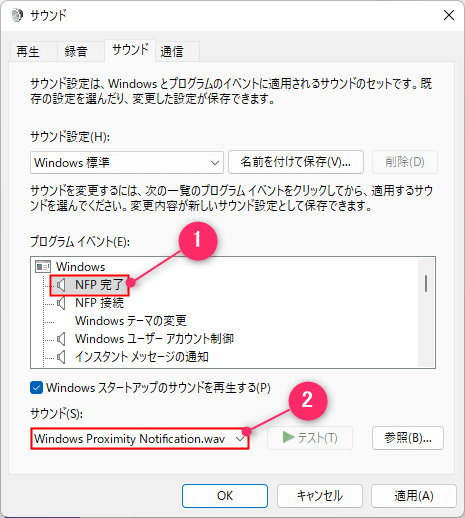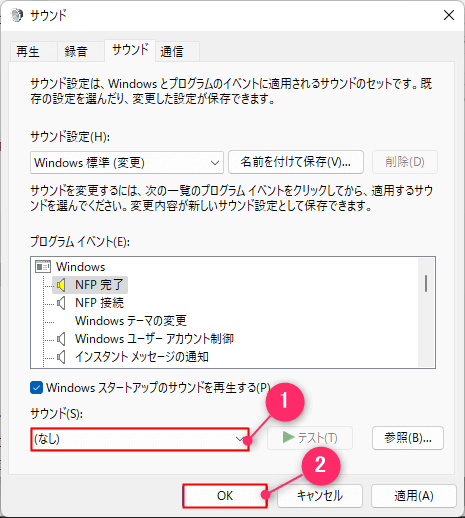Windows11でシステムサウンドをオン/オフする方法について紹介しています。
システムサウンドはシステムエラーやシステム通知などの音を再生させます。
音によって何が起こったのかが分かる便利な機能ですが、邪魔に感じる場合はオフにすることも可能です。
また、個別にサウンドをオン/オフや別のサウンドに変更することもできます。
システムサウンドを全てオン/オフにする
タスクバー右下にある「スピーカー」アイコンを右クリックして「サウンドの設定」をクリックします。
「設定」を開いて「システム」→「サウンド」でもOKです。
「サウンドの詳細設定」をクリックします。
「サウンド」が開くので「サウンド」タブをクリックします。
「サウンド設定」の「Windows 標準」となっているボックスをクリックして「サウンドなし」を選択します。
「OK」をクリックします。
以上で操作完了です。
システムサウンドを元々のように鳴らしたい場合は同じ操作で「サウンド設定」を「Windows 標準」に変更してください。
個別にオン/オフする
システムサウンドは個別にオン/オフしたり、「(なし)」以外を選ぶことで鳴らすサウンドを変更することも可能です。
「プログラムイベント」にあるオン/オフしたいシステムサウンドを選択して「サウンド」をクリックします。
一番上にある「(なし)」を選択して他にオン/オフしたいシステムサウンドが無ければ「OK」をクリックします。
以上で操作完了です。